Das Ausführen der Fehlerbehebung für die Aktivierung sollte dies leicht beheben
- Wenn Windows die Aktivierung nach der Aktivierung verloren hat, liegt dies möglicherweise an Problemen mit dem Microsoft-Server.
- Eine gute Möglichkeit, das Problem zu lösen, besteht darin, Windows 10 auf Ihrem PC zu reaktivieren.
- Sie können auch das Troubleshooter-Tool ausführen, um den Fehler ein für alle Mal zu beheben.
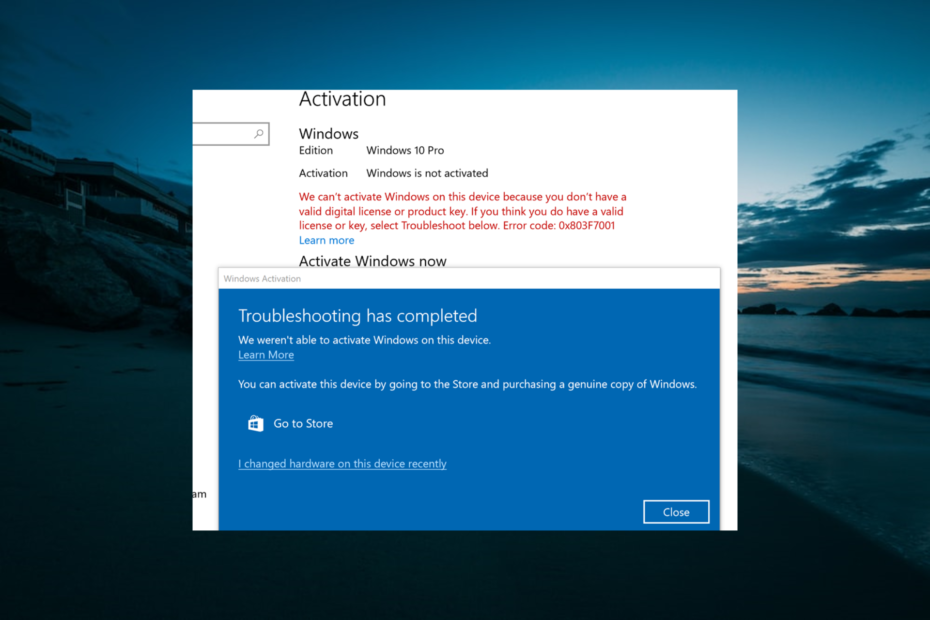
XINSTALLIEREN SIE, INDEM SIE AUF DIE DOWNLOAD-DATEI KLICKEN
Diese Software repariert häufige Computerfehler, schützt Sie vor Dateiverlust, Malware und Hardwarefehlern und optimiert Ihren PC für maximale Leistung. Beheben Sie PC-Probleme und entfernen Sie Viren jetzt in 3 einfachen Schritten:
- Laden Sie das Restoro PC-Reparaturtool herunter das kommt mit patentierten Technologien (Patent vorhanden Hier).
- Klicken Scan starten um Windows-Probleme zu finden, die PC-Probleme verursachen könnten.
- Klicken Alles reparieren um Probleme zu beheben, die die Sicherheit und Leistung Ihres Computers beeinträchtigen.
- Restoro wurde heruntergeladen von 0 Leser in diesem Monat.
Manchmal meldet Ihr PC, dass Windows die Aktivierung verloren hat und muss neu aktiviert werden obwohl es bereits aktiviert ist.
Dies geschieht über die verschiedenen Versionen von Windows 10 hinweg, unabhängig davon, ob Windows vorinstalliert oder durch ein Upgrade bezogen wurde. In dieser Anleitung zeigen wir Ihnen, wie Sie Ihre Aktivierung am besten wiedererlangen.
Warum fordert mich Windows 10 auf, es erneut zu aktivieren?
Im Folgenden sind einige der Gründe aufgeführt, warum Windows 10 möglicherweise die Aktivierung verloren hat:
- Ein falscher Aktivierungsschlüssel: Ihr PC scheint plötzlich Ihre Windows-Lizenz ungültig zu machen, wenn Sie einen ungültigen Schlüssel verwendet haben. Beispielsweise sind Volumenlizenzschlüssel speziell für Unternehmenssysteme gedacht und können vorübergehend funktionieren und dann auf persönlichen Computern ausfallen.
- Hardwareänderungen: Ein größeres Hardware-Upgrade, z. B. das Ersetzen Ihres Gaming-Mainboard, könnte dieses Problem verursachen.
- Windows-Neuinstallation: Ihr PC vergisst möglicherweise seine Lizenzierung nach der Neuinstallation von Windows.
- Ein Update: Wenn Windows 10 verlor die Aktivierung nach einem Update, kann es Probleme mit dem Update geben.
Was kann ich tun, wenn Windows 10 die Aktivierung verloren hat?
1. Reaktivieren Sie Ihr Windows
- Drücken Sie die Fenster Schlüsselart cmd, und wähle Als Administrator ausführen unter Eingabeaufforderung.
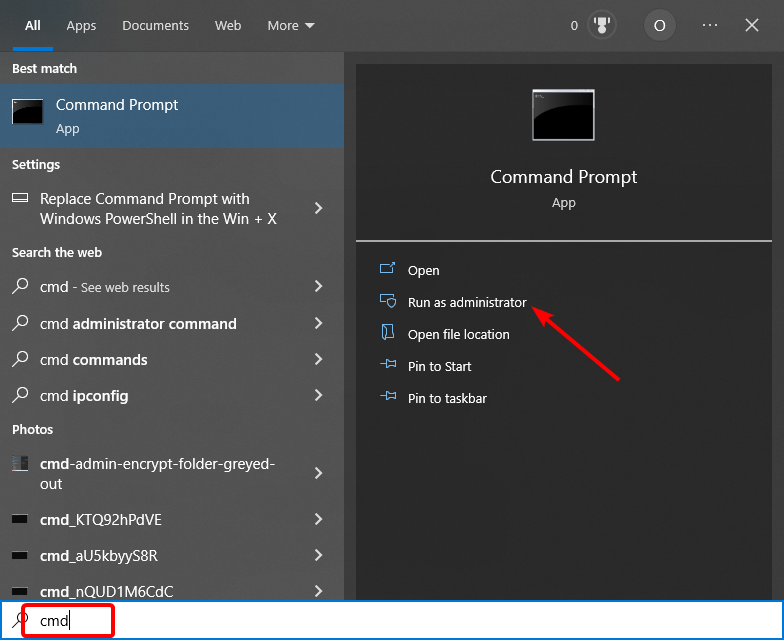
- Geben Sie den folgenden Befehl ein und klicken Sie Eingeben:
wmic-Pfad SoftwareLicensingService OA3xOriginalProductKey abrufen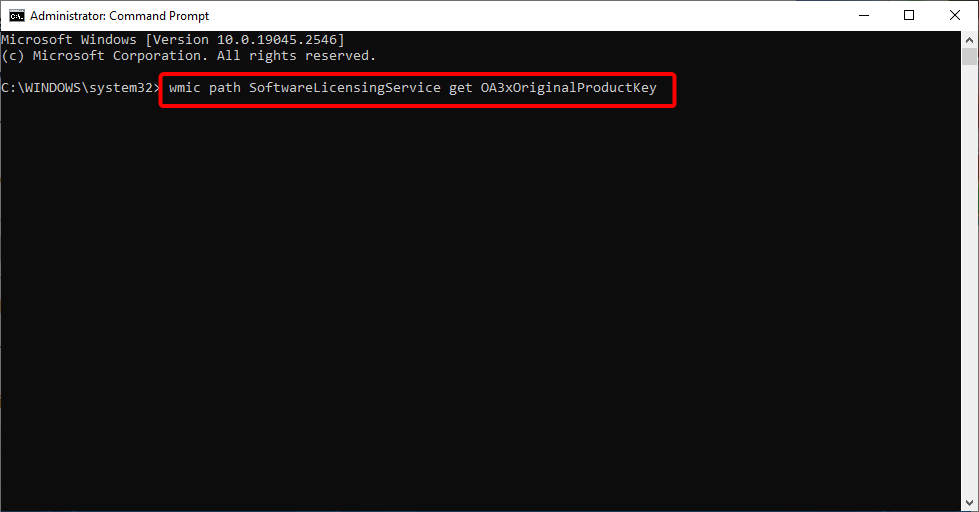
- Dadurch wird der ursprüngliche Produktschlüssel angezeigt. Kopiere es.
- Drücken Sie nun die Fenster Taste + ICH und auswählen Update & Sicherheit.

- Klicken Sie anschließend auf Aktivierung im linken Bereich.
- Wählen Ändern Sie den Produktschlüssel, und geben Sie den zuvor kopierten Produktschlüssel ein.
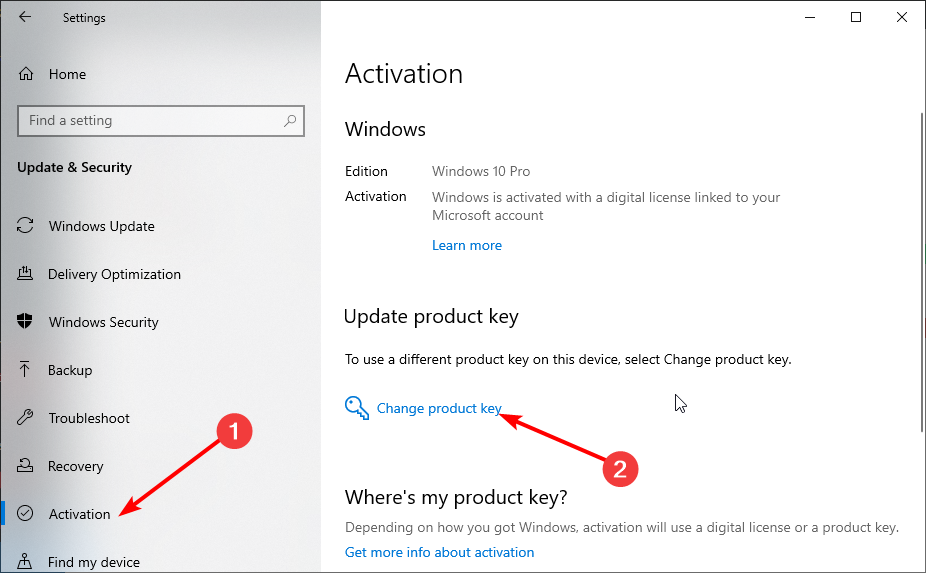
- Klicken Sie abschließend auf Nächste aktivieren.
Wenn ein Windows 10-Update dazu geführt hat, dass Windows die Aktivierung verloren hat, müssen Sie es über die Einstellungs-App erneut aktivieren.
2. Führen Sie das Dienstprogramm zur Fehlerbehebung bei der Aktivierung aus
- Drücken Sie die Fenster Taste + ICH und auswählen Update & Sicherheit.
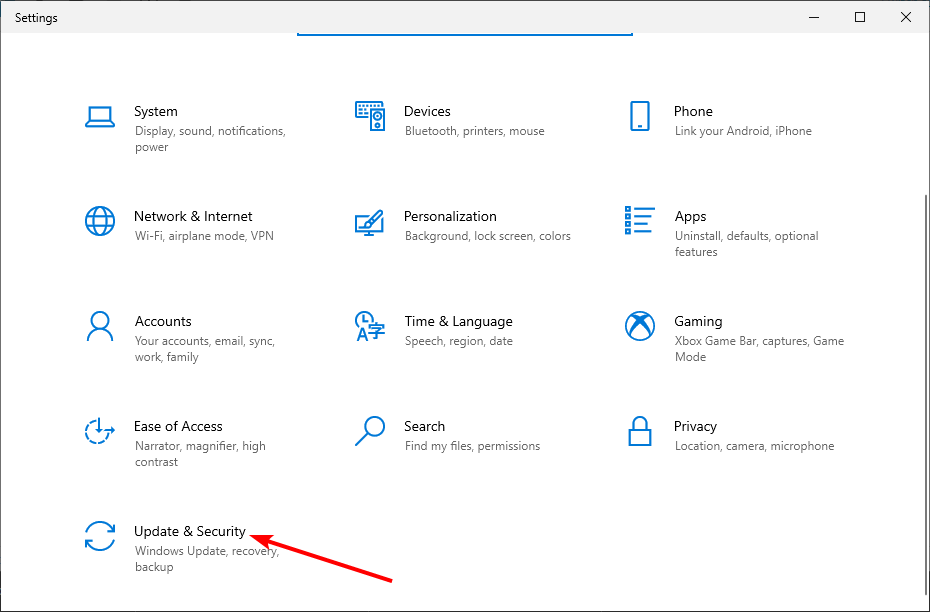
- Klicken Aktivierung im linken Bereich.
- Klicken Sie abschließend auf die Fehlerbehebung Verknüpfung.
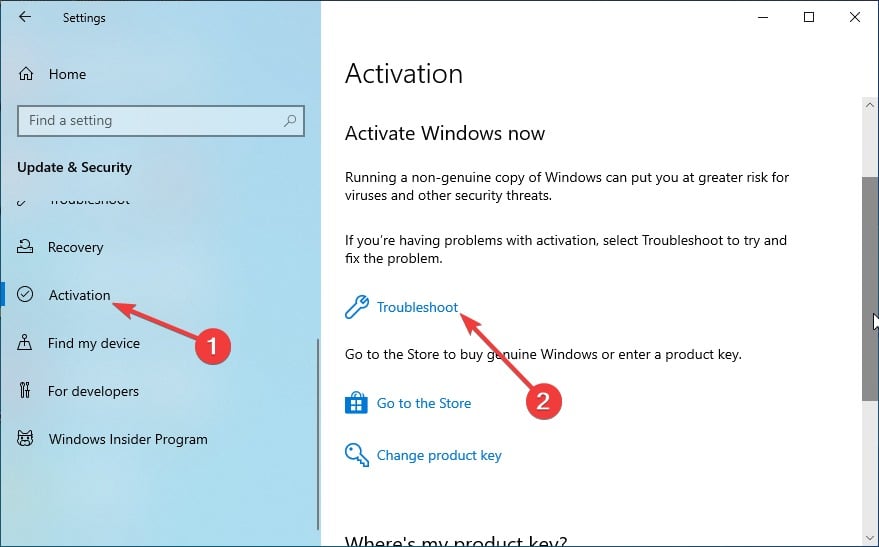
Wenn Sie eine Fehlermeldung zum Aktivieren von Windows 10 erhalten, diese jedoch bereits aktiviert ist, sollten Sie die Problembehandlung für die Aktivierung ausführen. Dies wird das Problem diagnostizieren und Ihnen zeigen, wie Sie vorgehen können.
- So beheben Sie den Windows Update-Fehler 0x800705b4 unter Windows 10/11
- Behebung: Fehler 0x80070057 bei Windows Update ein für alle Mal
3. Melden Sie sich bei Ihrem Microsoft-Konto an und aktivieren Sie Windows 10
- Melden Sie sich bei dem mit Ihrem Microsoft-Konto verknüpften Administratorkonto an
- Drücken Sie die Fenster Taste + ICH und auswählen Update & Sicherheit.

- Klicken Sie jetzt Aktivierung im linken Bereich und wählen Sie aus Fehlerbehebung.
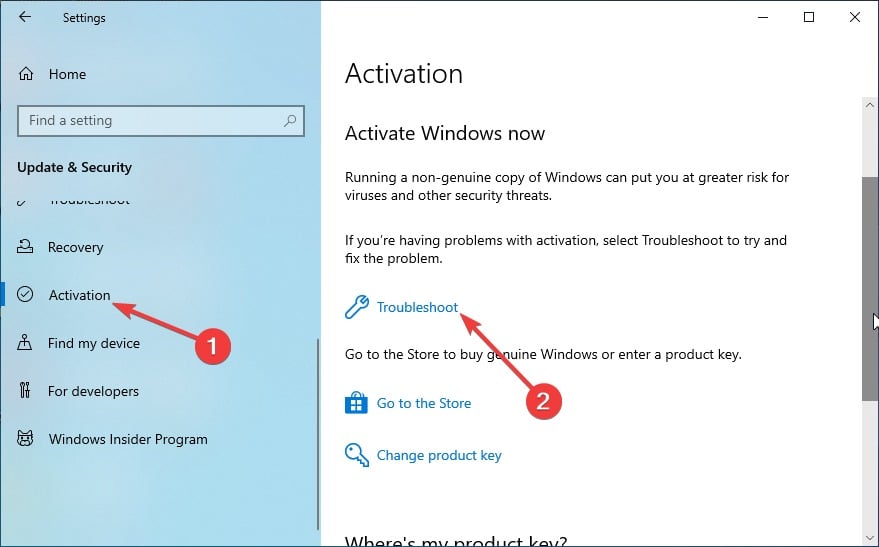
- Klicken Sie anschließend auf Ich habe kürzlich die Hardware auf diesem Gerät geändert.
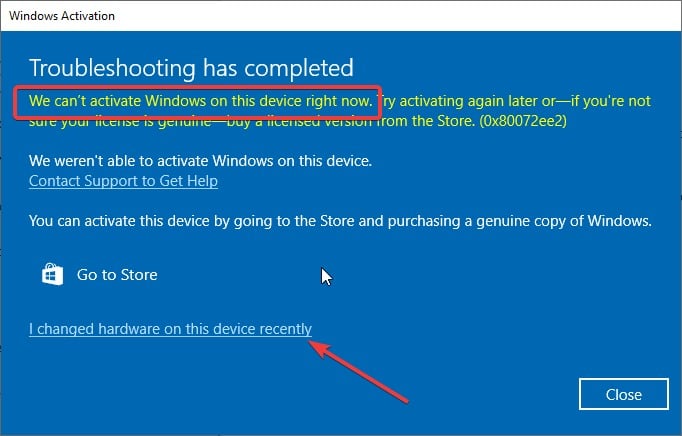
- Wählen Sie schließlich aus Nächste wenn die Problembehandlung den Fehler zurückgibt Windows kann auf Ihrem Gerät nicht aktiviert werden.
Wenn Ihre Windows 10-Lizenz mit der digitalen Lizenz/digitalen Berechtigung auf Ihrem Gerät verknüpft ist, müssen Sie sich bei Ihrem Microsoft-Konto anmelden und dann Windows mithilfe der Problembehandlung erneut aktivieren.
Dies gilt für Situationen, in denen das Problem nach einer erheblichen Hardwareänderung auftritt, z. B. nach einem Wechsel der CPU oder des Motherboards.
Wenn Ihr PC immer noch behauptet, dass Windows erneut aktiviert werden muss, nachdem Sie alle oben genannten Lösungen ausprobiert haben, wenden Sie sich an Das offizielle Support-Team von Microsoft, und erklären Sie ihnen Ihre Situation.
Sie sind in der Regel sehr hilfreich und überprüfen, ob Ihr Produktschlüssel echt ist, und weisen Ihnen eine ID zu, die Ihnen bei der Reaktivierung von Windows 10 hilft.
Los geht's. Dies sind einige Lösungen, die Sie ausprobieren können, wenn Windows 10 seine Aktivierung verloren hat.
Ebenso, wenn Windows 10 wird nach der Neuinstallation nicht aktiviert, lesen Sie unsere ausführliche Anleitung, um das Problem schnell zu beheben.
Teilen Sie uns in den Kommentaren unten die Lösung mit, die Ihnen bei der Behebung dieses Problems geholfen hat.

